Win10微软拼音输入法中英文切换Shift键换志Ctrl键的方法
时间:2017-04-06 来源:互联网 浏览量:
Windows10 系统中,微软拼音中英文切换的默认键是SHIFT键,有的用户感觉操作起来不顺手,那么如何更换切换键呢?微软拼音中英文切换设置中允许用户更换为CTRL键,下面我们就一起来看看设置步骤。
微软拼音中英文切换键更改步骤:
1、单击开始菜单选择“设置”,然后点击“时间和语言”,如下图:
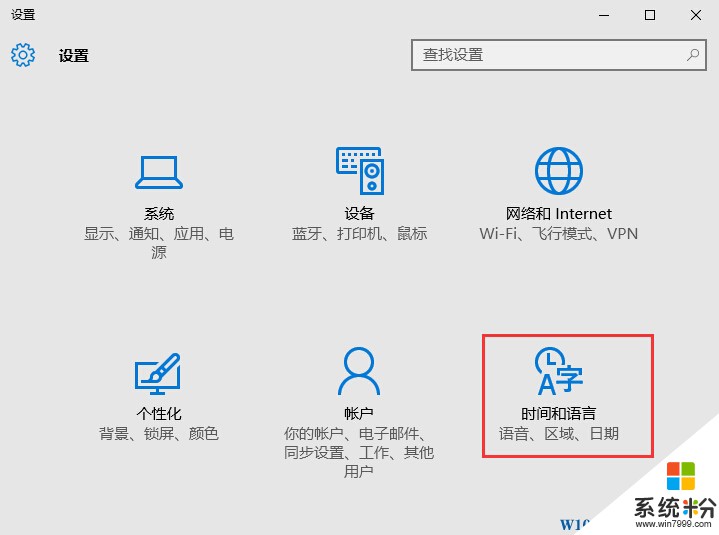
2、接着选择“区域和语言”,然后在右侧选中“中文”并点击“选项”;
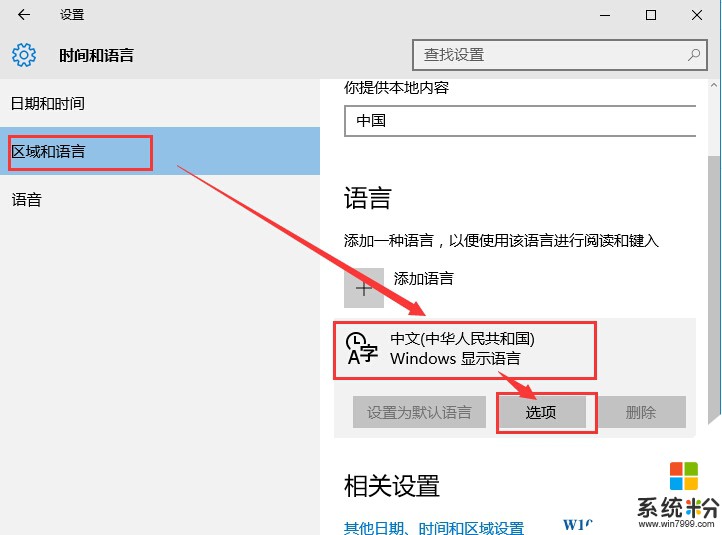
3、找到微软拼音点选后,再点击“选项”按钮;
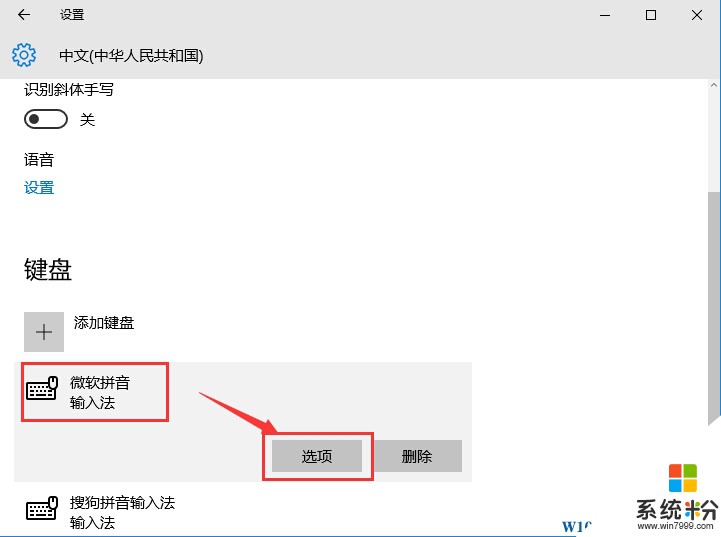
4、在选择“中英文切换键”中选择CTRL键即可;
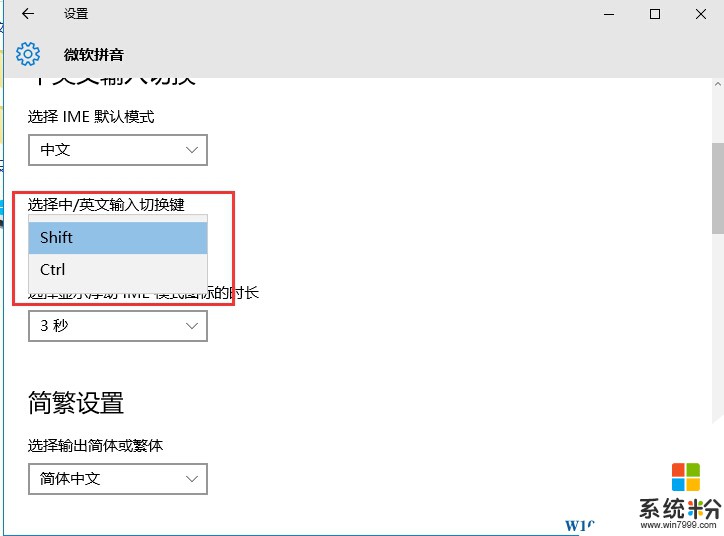
好了,到这里Win10中微软拼音输入法中英文切换键的更改就分享到这里了,希望对大家有帮助,更多win10设置技巧请关注www.win7999.com
微软拼音中英文切换键更改步骤:
1、单击开始菜单选择“设置”,然后点击“时间和语言”,如下图:
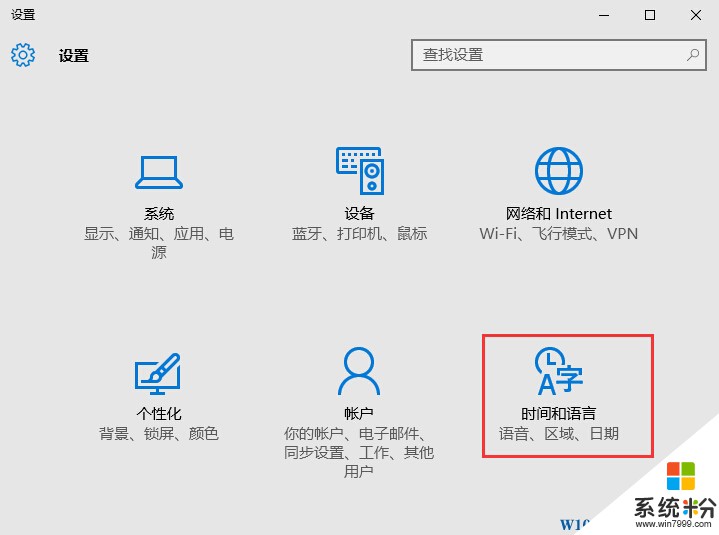
2、接着选择“区域和语言”,然后在右侧选中“中文”并点击“选项”;
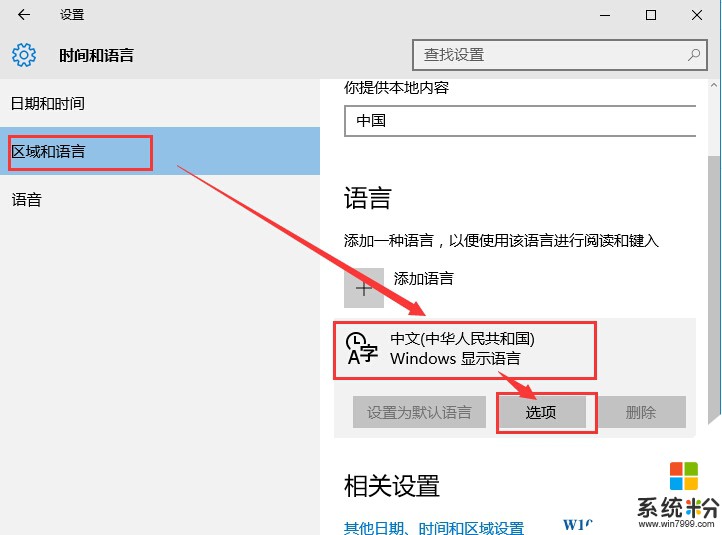
3、找到微软拼音点选后,再点击“选项”按钮;
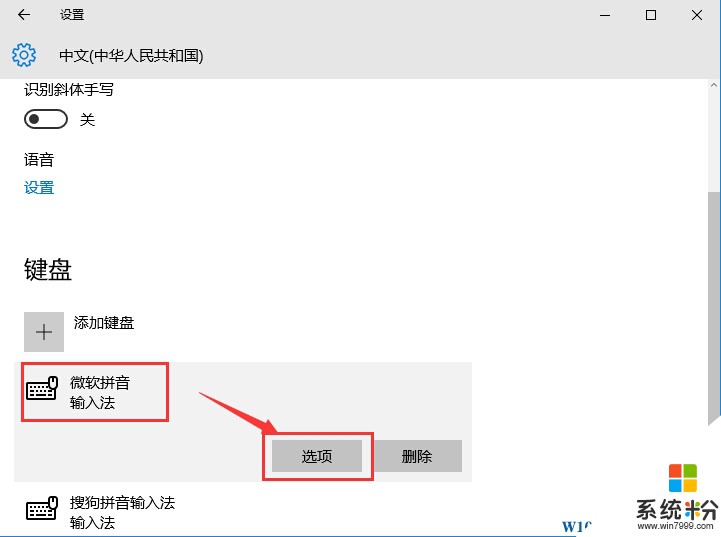
4、在选择“中英文切换键”中选择CTRL键即可;
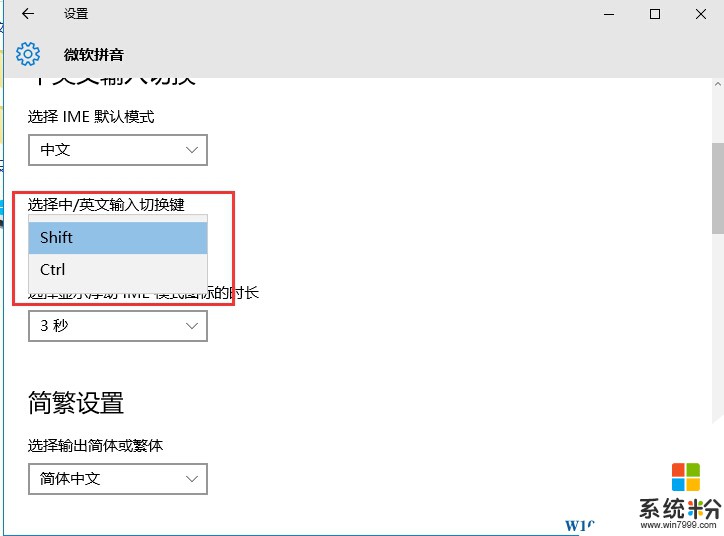
好了,到这里Win10中微软拼音输入法中英文切换键的更改就分享到这里了,希望对大家有帮助,更多win10设置技巧请关注www.win7999.com
我要分享:
相关教程
- ·win10如何实现用Ctrl键来切换中英文输入法 win10实现用Ctrl键来切换中英文输入法的方法有哪些
- ·win10怎么更改输入法快捷键 在win10中将输入法切换按键设置为Ctrl Shift
- ·Win10如何打开/关闭微软拼音中英文切换IME提示?
- ·微软输入法英文 如何在Win10微软拼音输入法中将默认模式设置为英文
- ·电脑怎么转换输入法中英文 win10如何切换中文输入法
- ·windows切换输入法的快捷键 win10输入法切换快捷键设置方法
- ·防火墙关闭了还是显示防火墙拦截 win10关闭防火墙后网络仍被拦截
- ·电脑如何调出ie浏览器 Win10如何在桌面上调出IE浏览器
- ·win10更改硬盘分区 win10调整现有硬盘分区的方法
- ·电脑桌面如何隐藏图标 Windows10系统恢复隐藏的桌面图标方法
win10系统教程推荐
- 1 windows10儿童模式 Win10电脑的儿童模式设置步骤
- 2 电脑定时开关机在哪里取消 win10怎么取消定时关机
- 3 可以放在电脑桌面的备忘录 win10如何在桌面上放置备忘录
- 4怎么卸载cad2014 CAD2014清理工具(win10系统)
- 5电脑怎么设置网线连接网络 Win10笔记本电脑有线连接网络设置步骤
- 6电脑桌面无线网络图标不见了 win10 无线网络图标不见了怎么恢复
- 7怎么看到隐藏文件 Win10如何显示隐藏文件
- 8电脑桌面改到d盘,怎么改回c盘 Win10桌面路径修改后怎么恢复到C盘桌面
- 9windows过期不激活会怎么样 win10过期了还能更新吗
- 10windows10中文输入法用不了 Win10打字中文乱码怎么办
win10系统热门教程
- 1 Win10手机预览版10572推送,性能优越
- 2 Win10怎么改默认播放器?Win10视频默认播放器设置方法
- 3 Win10系统如何安装早期版本的AutoCAD?Win10正确安装CAD2006方法及运行方法
- 4Win10系统如何打SWF文件?
- 5Win8升级win10正式版怎么操作?Win8.1升级Win10系统教程
- 6WIn10 Chrome占内存太大该怎么办?chrome浏览器占用内存过大的解决方法!
- 7Win10无法访问d盘 拒绝访问 该怎么办?无法访问磁盘的解决方法!
- 8为什么win10游戏不能全屏,win10玩游戏无法全屏的解决方法
- 9Win10系统任务栏变宽了怎么办?
- 10当win10电脑无法启动和关机怎么办 win10电脑无法启动与关机是什么原因导致的
最新win10教程
- 1 防火墙关闭了还是显示防火墙拦截 win10关闭防火墙后网络仍被拦截
- 2 电脑如何调出ie浏览器 Win10如何在桌面上调出IE浏览器
- 3 win10更改硬盘分区 win10调整现有硬盘分区的方法
- 4电脑桌面如何隐藏图标 Windows10系统恢复隐藏的桌面图标方法
- 5windows10儿童模式 Win10电脑的儿童模式设置步骤
- 6文件怎么设置默认打开方式 Win10文件默认打开方式设置方法
- 7笔记本菜单栏怎么设置在底部 怎样把Win10任务栏还原到底部
- 8电脑定时开关机在哪里取消 win10怎么取消定时关机
- 9电脑修复dns Win10 DNS设置错误怎么修复
- 10电脑上隐藏的qq图标怎么出来 Win10任务栏qq图标消失怎么办
